O PDF é um formato comumente usado em escolas e empresas. Posto isto, pode acontecer de você necessitar enviar PDFs. É muito simples enviar um PDF por e-mail. Basta anexar o arquivo no e-mail e, em seguida, enviá-lo. E se precisar enviar mais?
De que maneira enviar muitos PDFs em um só e-mail? Abordaremos justamente isso. A seguir, conheça os quatro métodos de como enviar um lote de PDFs pelo e-mail. Ademais, você saberá mais sobre dicas importantes, inclusive a como utilizar o Wondershare PDFelement para simplificar o processo de compartilhamento.
Neste artigo
Parte 1. De que maneira enviar muitos PDFs como um só anexo
É possível anexar diversos PDFs em um só e-mail. Porém, isso não é legal tanto para você quanto para o outro. O melhor é combinar os PDFs em um único e-mail e enviá-lo. Dá para fazer isso utilizando o Combine PDFs do Wondershare PDFelement. Trata-se de uma ferramenta avançada capaz de combinar diversos arquivos em um único. Sempre gerará um PDF, mas também dá para adicionar outros arquivos, por exemplo Word ou Excel.
Confira como utilizar o Wondershare PDFelement para combinar PDFs e enviá-lo por e-mail:
- Inicie o Wondershare PDFelement e aperte Combine PDFs.
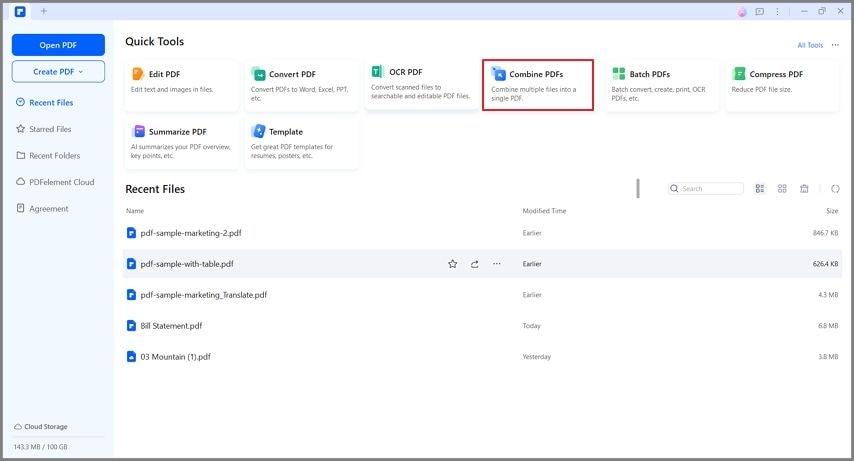
- Aperte Add Files e adicione os PDFs para realizar a combinação. Também é possível arrastar e soltar os PDFs em Combine PDFs.
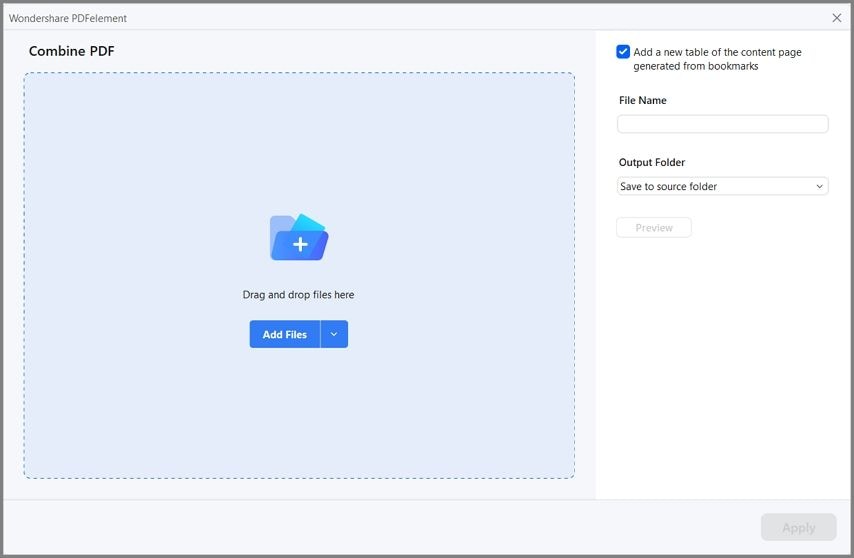
- Insira o nome do arquivo e uma pasta de destino para salvá-lo.
- Aperte Share > Outlook.
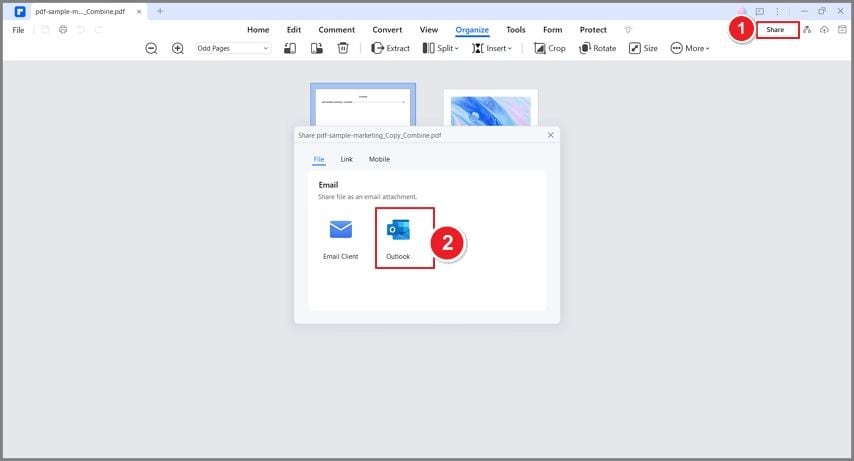
- Ele abrirá e o arquivo logo será anexado a um novo e-mail. Digite a sua mensagem e envie.
Parte 2. De que modo enviar muitos PDFs em um só e-mail com o ZIP
De que maneira enviar diversos arquivos pelo e-mail sem tê-los de combinar? É possível combiná-los em uma pasta ZIP. A pasta ZIP irá comprimir o tamanho do arquivo mantendo a qualidade do conteúdo. É possível se você tiver o software ZIP instalado em no PC. Muitos dos computadores já vem com ele por padrão, ou seja, talvez não seja necessário baixar nenhum software.
Acompanhe esses passos para comprimir PDFs em uma pasta ZIP:
- Abra qualquer pasta no File Explorer. Com o botão direito, clique em um espaço vazio e depois em New > Compressed ZIP folder.
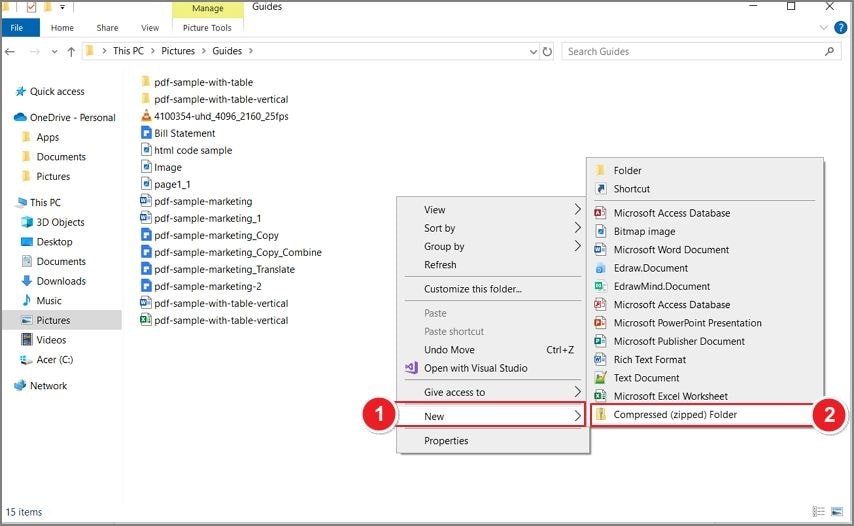
- Dê nome a nova pasta ZIP e clique em Enter.
- Identifique e escolha os PDFs para envio. Copie e cole-os na pasta ZIP criada. Digite um novo e-mail e anexe a pasta ZIP. Envie-o para que os muitos PDFs sejam compartilhados.
Parte 3. De que maneira enviar diversos PDFs em um só e-mail utilizando o iPhone
Se ao invés do computador estiver utilizando um iPhone? De que modo enviar diversos PDFs em um só e-mail pelo iPhone? É possível inserir muitos anexos ao e-mail. É necessário identificar os botões, porque estão ocultos. Ademais, veja se os arquivos a serem anexados estão sendo salvos no iCloud Drive.
Breve guia de como inserir muitos anexos em um e-mail composto utilizando o Mail do iPhone:
- No Mail, digite um novo e-mail.
- Clique duas vezes no corpo do e-mail, depois aperte Add Attachment.
- Escolha um dos PDFs para ser enviado.
- Clique na Seta à direita do menu pop-up. Aparecerá de novo a alternativa Add Attachment. Escolha essa alternativa e os outros PDFs.
- Após anexar todos os PDFs, envie o e-mail.
Parte 4. Utilize a nuvem para compartilhar PDFs
Uma outra maneira é utilizar sistemas de armazenamento em nuvem. Tais espaços de armazenamento são capazes de salvar os arquivos “na internet”. Também é possível compartilhar os arquivos com outras pessoas, concedendo o acesso a pastas ou até mesmo aos próprios arquivos. Posto isto, é possível fazer o upload dos PDFs em uma pasta na nuvem. Após isso, gere um link compartilhável para que o destinatário vá para a pasta. Dá para enviar esse link por e-mail.
Confira o passo a passo dos três serviços de armazenamento em nuvem maravilhosos:
PDFelement Cloud
- Em um navegador, acesse o site do PDFelement Cloud. Entre na sua conta.
- Aperte Upload Files e carregue os PDFs que serão enviados.
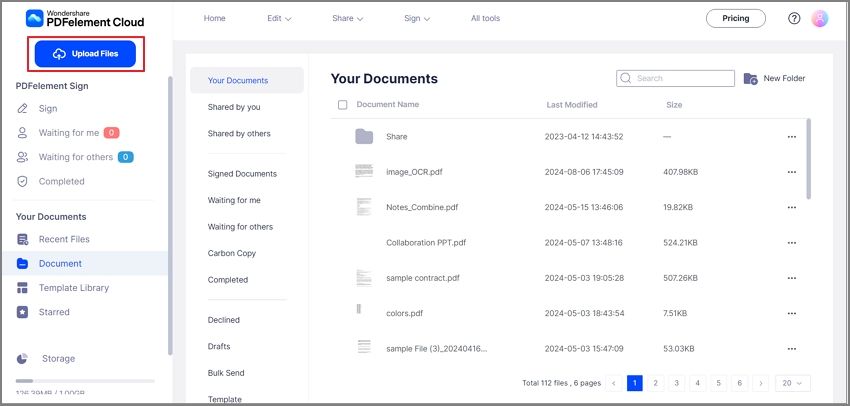
- Escolha o PDF a ser enviado marcando as caixas de seleção localizadas à esquerda.
- Identifique o PDF e aperte o botão de três pontos > Compartilhar.
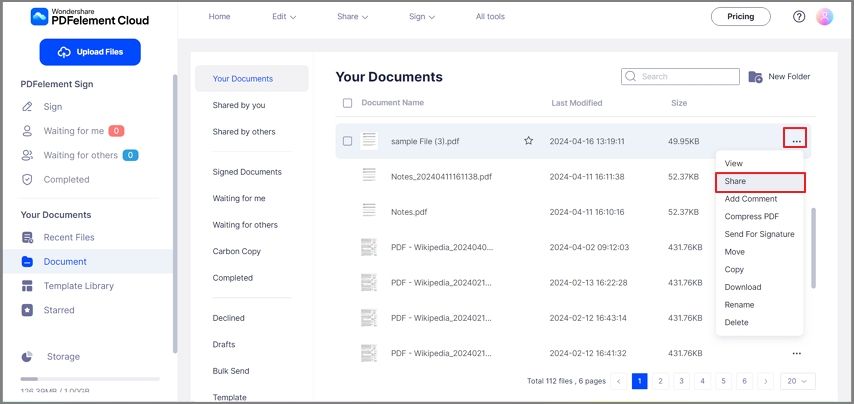
- Aperte Gerar link > Copiar link. Cole o link em um e-mail.
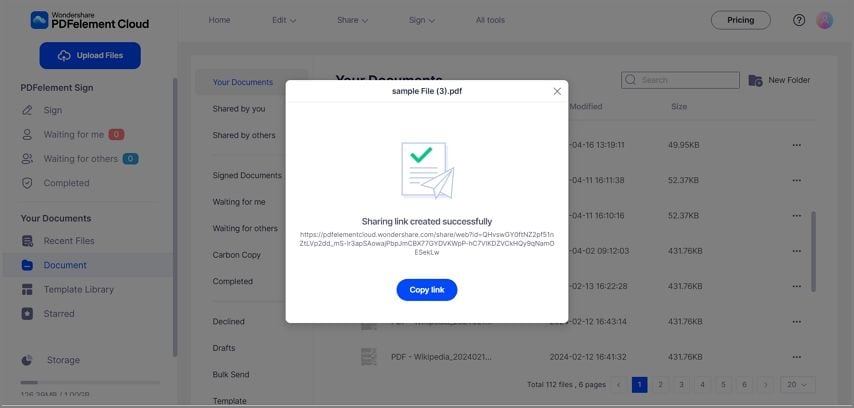
- Refaça os passos de três a cinco até gerar um link para todos os PDFs a serem compartilhados. Digite a mensagem e envie quando estiver pronta.
Google Drive
- Acesse o Google Drive pelo navegador.
- Aperte + New > New Folder.
- Digite a pasta, depois aperte + New > File upload. Carregue todos os PDFs a serem enviados pelo e-mail.
- Clique no nome da pasta e clique em Share > Share.
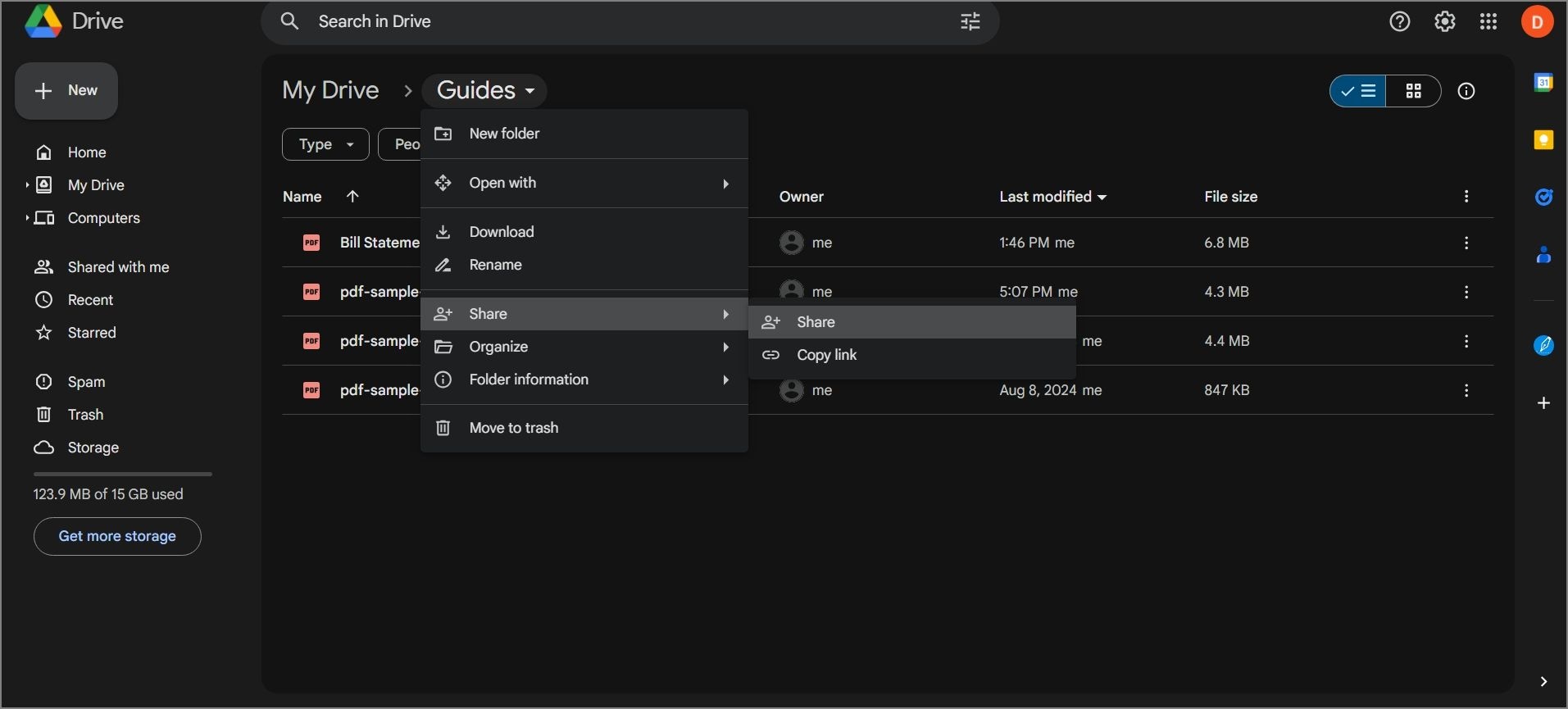
- Aperte Copy link. Abra o serviço de e-mail desejado, digite uma mensagem e cole o link da pasta. Envie o e-mail.
Dropbox
- Abra o Dropbox em um navegador de sua preferência. Entre na sua conta.
- Aperte Create folder. Crie uma nova pasta e a nomeie adequadamente.
- Adicione a pasta e faça o upload dos PDFs a serem enviados.
- Aperte Share folder > Create para criar um link compartilhável. Envie o link através do e-mail.
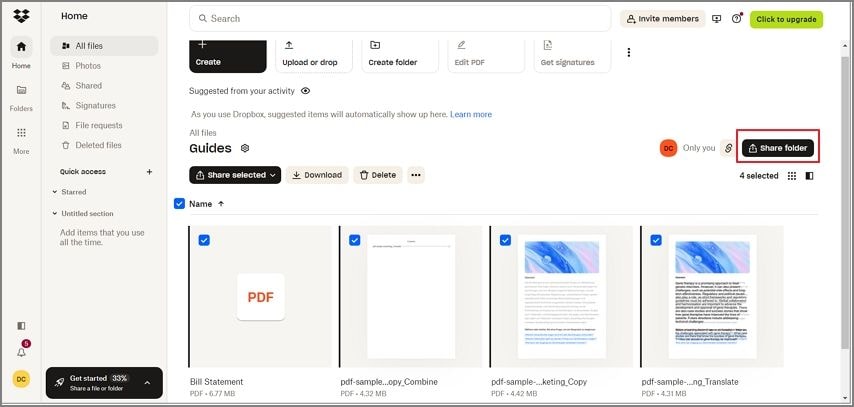
Parte 5. Sugestões de como compartilhar muitos PDFs e ter êxito.
Confira as sugestões de como compartilhar eficientemente muitos PDFs em um só e-mail.
Confira as configurações de privacidade
Lembre-se de editar as configurações de privacidade toda vez que for utilizar os espaços de armazenamento em nuvem para compartilhar PDFs. Caso as pastas estejam "Only me" ou “Private”, apenas você terá acesso. Se o outro clicar no link, será notificado de que não tem permissão para visualizar. Sendo assim, configure a privacidade para "Anyone with the link" ou insira o endereço de e-mail do outro MANUALMENTE para lhe dar acesso.
Utilize nomes que descrevam os arquivos
Pense no seguinte. Você possui dez PDFs para serem enviados. Conhecidos como PDF1. PDF2, PDF3 e etc. É necessário descobrir o que cada um deles possui. A configuração não é boa. Se para você é difícil, será ainda mais para o destinatário. Utilize bons nomes que descrevam o arquivo para evitar confusão e inconveniências. Assim, imediatamente, ambos saberão do que se trata o PDF sem a necessidade de abri-lo.
Verifique o link
Recomenda-se testar os links antes de compartilhar PDFs. É possível fazer isso colando o link no navegador de sua preferência. Você será levado até a pasta que possui os PDFs. Caso isso não ocorra, gere um novo link.
Conclusão
Agora você já sabe como enviar muitos PDFs em um só e-mail. Também é possível combinar os PDFs em um só e utilizar o armazenamento em nuvem. Além disso, dá para anexar diversos PDFs em um só e-mail. Dentre essas alternativas, as duas primeiras são as mais rápidas. Combinar os PDFs em um só requer a compactação de apenas um arquivo. Em compensação, utilizar o compartilhamento de armazenamento em nuvem deleta completamente o limite de tamanho do arquivo.
O Wondershare PDFelement é perfeito para isso. É possível combinar e comprimir os PDFs. O PDFelement também é capaz de fazer upload de PDFs na nuvem. Além de estar integrado ao Outlook, sendo possível anexar tranquilamente o PDF ativo a um e-mail novo.
As pessoas também perguntam
-
É necessário comprimir os PDFs?
Como muitos arquivos PDFs estão sendo enviados, possivelmente será necessário comprimi-los. Gmail: até 25MB de anexos. Outlook: até 20MB de anexos. Esse valor não pode ser excedido contando com o tamanho total do arquivo. Sendo assim, sugerimos juntar os PDFs em um só utilizando o Wondershare PDFelement. Ao utilizar o Wondershare PDFelement, o arquivo será comprimido na saída. Talvez isso facilite consideravelmente. -
De que maneira posso permitir apenas determinadas pessoas a acessarem os PDFs compartilhados?
É preciso definir as configurações de privacidade. Habilite as permissões manualmente ao invés de liberar o acesso a qualquer pessoa com o link compartilhável. Insira o endereço de e-mail da pessoa que acessará a pasta com os PDFs. Deste modo, mais ninguém conseguirá abrir ou visualizar os PDFs compartilhados, ainda que tenham o link para as pastas. -
De que jeito organizar diversos PDFs antes de iniciar o compartilhamento?
Existem muitos jeitos para isso. Nomear os arquivos com boas descrições é um deles. Uma outra alternativa é combinar os PDFs e inserir um índice. É possível fazer isso utilizando o Wondershare PDFelement. Se for da sua vontade, também é possível reorganizar as páginas.


